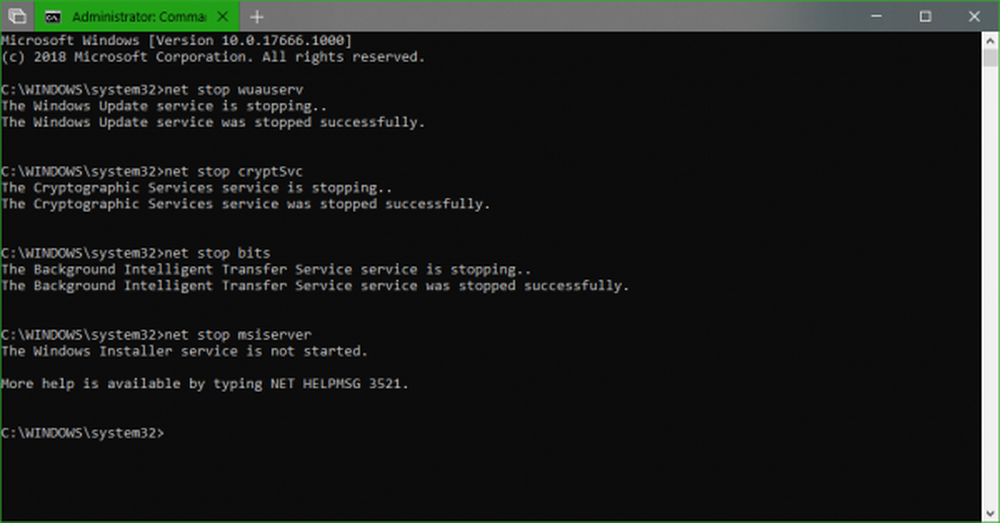Cum să închideți sau să reporniți Windows 10 PC cu vocea ta

În timp ce o puteți utiliza pentru a deschide aplicații cu vocea dvs., nu le puteți închide sau nu puteți face alte funcții ale sistemului, cum ar fi restartarea sau închiderea calculatorului.
Dacă doriți să utilizați comenzi vocale cu dispozitivul dvs. Windows 10, acest truc vă va permite să reporniți sau să îl activați cu vocea voastră. În plus, prietenii și colegii dvs. vor fi impresionați și vă întrebați cum ați făcut-o!
Opriți sau reporniți Windows 10 cu Cortana
Mai întâi, apăsați comanda rapidă de la tastatură Windows Key + R pentru a deschide caseta de dialog Executare și introduceți următoarea cale:
% appdata% \ microsoft \ windows \ meniu start \ programe

Alternativ, puteți să navigați doar la: C: \ Utilizatori \ nume_utilizator \ AppData \ Roaming \ Microsoft \ Windows \ Start Menu \ Programs
Fie veți ajunge acolo, veți vedea următorul ecran în File Explorer. Faceți clic dreapta și selectați Nou> Comandă rapidă.

Va porni asistentul de creație rapidă. În câmpul locație tip: shutdown.exe -s -t 60 și apăsați Enter sau faceți clic pe Next. Apoi denumiți scurtătura Shutdown.

Acum puteți deschide Cortana și faceți clic sau atingeți butonul microfonului și spuneți "Open shutdown dot exe". Sau, dacă ai activat caracteristica Hey Cortana, ai spune "Hei Cortana. Deschidere punct închis exe ". Vei vedea că Cortana execută comanda.

Apoi, veți vedea următorul mesaj care vă anunță că computerul este pe cale să se închidă.

Dacă doriți să utilizați vocea pentru a reporni dispozitivul Windows 10, parcurgeți aceiași pași de mai sus pentru a crea o comandă rapidă, dar tip: -r-t 60 (pur și simplu schimbați -s cu "-r" și dați-i numele Restart).

De asemenea, merită menționat faptul că puteți modifica valoarea după '-t' la ceea ce doriți. Valoarea numerică este numărul de minute care trec înainte de executarea acesteia. De exemplu, am setat comanda rapidă de repornire la '-r -t 30' pentru că prefer să se repornească repede. Puteți modifica această întârziere oricând doriți, doar faceți clic dreapta pe scurtătură și selectați Proprietăți. Deschideți fila Shortcut și modificați valoarea de timp din câmpul Targe.

În testarea mea, Cortana poate fi finic și nu întotdeauna să facă ceea ce vrei. De exemplu, uneori ar arăta ceea ce am spus în browser-ul Edge cu rezultatele lui Bing. De asemenea, uneori pot spune "Lansarea închide punct exe" în loc de "open shut dot exe" și uneori nu aveam nevoie să spun "dot". Deci, rețineți că kilometrajul dvs. cu acest truc poate varia în funcție de configurația PC-ului sau a dispozitivului.
Folosiți Cortana pe PC-ul Windows 10 sau pe dispozitivul dvs. mobil? Spuneți-ne în secțiunea de comentarii de mai jos. Și pentru mai multe despre cum să-l utilizați, verificați arhiva noastră de sfaturi și trucuri de la Cortana.